在Windows 10中从视频中删除声音的3种简单办法
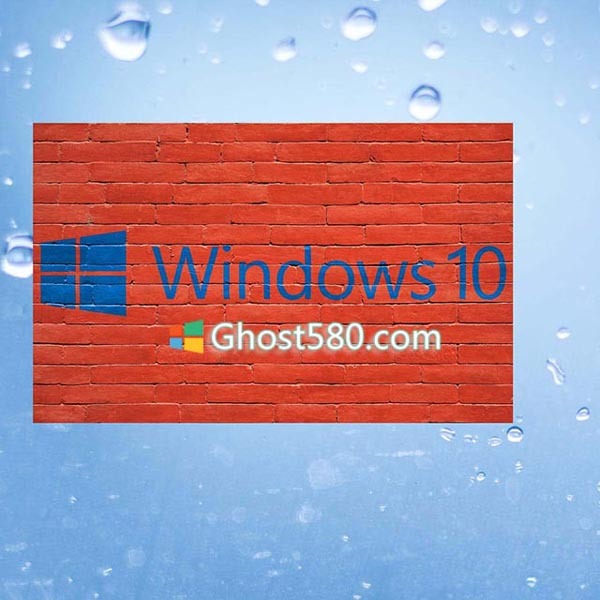
有时需要从Win10中的视频中删除声音 - 也许您想要使电影清晰或希望包含您自己的曲目。
虽然有一些超级大国视频编辑程序专门用于像PowerDirector这样的任务,但有些使用起来非常复杂,因此有点不方便。
好吧,多年来,Windows Movie Maker成为了首选应用。对于Windows用户来说,厌倦了嘈杂的背景声音,直到微软退休。可悲的是,尽管它因其直观的界面而成为一种流行的替代方案,但迄今为止,该技术巨头还未能充分取代它。
幸运的是,Win10中的视频有一些更轻松,更友好的第三方声音消除工具。它们不仅可以在用相机创建电影时录制任何令人分心的声音,还可以插入匹配的声音。
另一种解决方案是搜索基于云的音频移除器。
好吧,我们的团队一直在寻找从视频windows 10中删除声音的最佳方法,并列出了几个选项。
让我带你通过他们。
有没有办法从视频中删除音频?如果要从视频中删除音频,可以使用VLC媒体播放器,Movavi视频编辑器或免费在线音频去除器。我们将列出以下步骤。
如何从视频中删除音频?
方法1:使用VLC媒体播放器
VLC是最好的免费跨平台多媒体播放器之一,不仅可以播放大多数多媒体文件,还具有重要的视频编辑功能,包括音频删除功能。
因此,在Win10 PC中下载和调用它应该会有所帮助。
步骤:
--从此链接下载并安装VLC媒体播放器(官方下载网站)。
--打开VLC播放器程序。
--单击媒体(如图所示),然后按转换/保存。
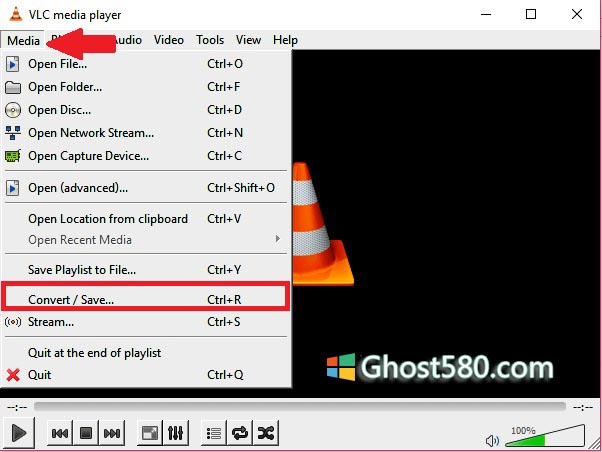
--单击下一个屏幕中的添加。
--导航到要删除其声音的视频的当前位置。 在我的情况下,它在视频中。 从任何地方选择它然后单击“打开”。
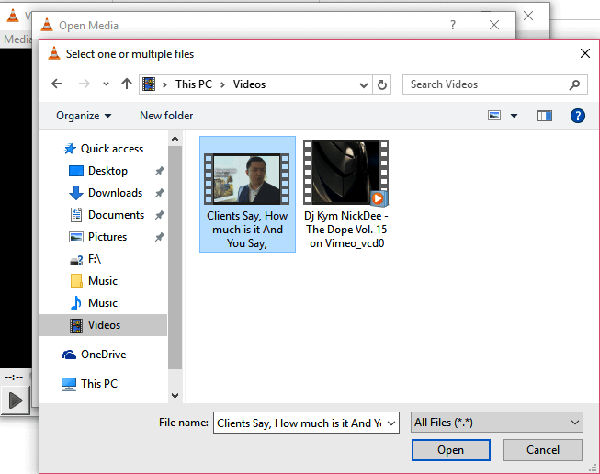
视频已加载,可以进行音频分离。
--再次单击转换/保存。
--然后打开视频转换窗口。
--在“配置文件”部分下,选择合适的输出模式
--现在单击编辑所选配置文件
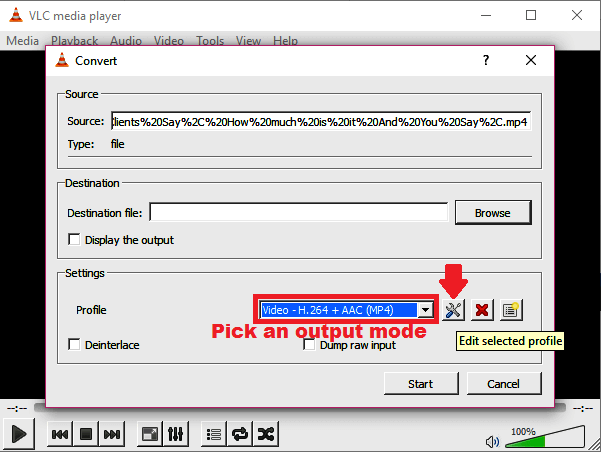
现在有很多选择。
--现在,在Encapsulation选项卡下,选择一个Video容器。 例如,我将选择MP4 / MOV,因为我正在制作MP4视频。
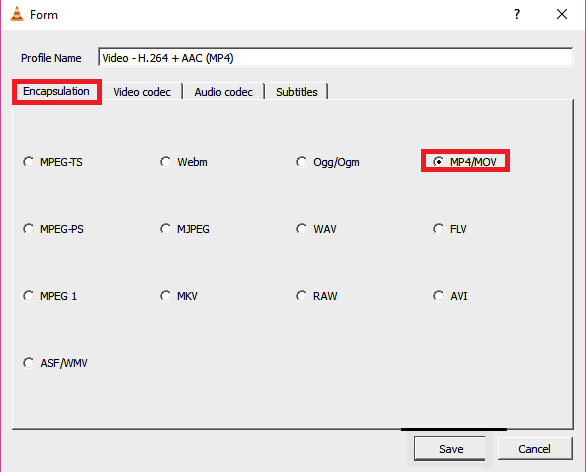
您可以自由选择任何其他适当的选项,具体取决于您要从中删除声音的视频类型。
--继续,现在转到视频编解码器选项卡并启用(只需选中)“保留原始视频轨道”复选框。
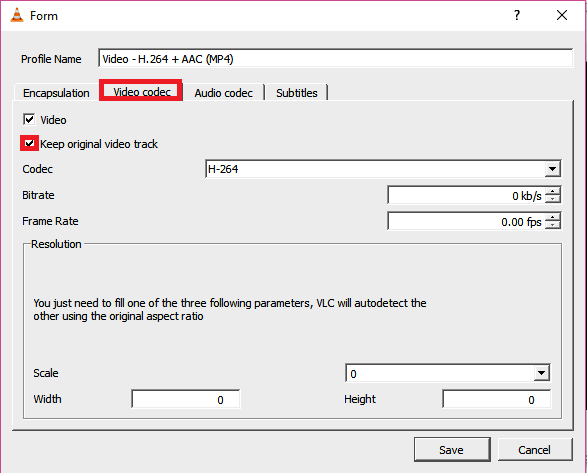
--接下来转到音频编解码器这次您将取消选择音频配置(请参见屏幕截图)。

--保存所有这些设置(单击“保存”)。
--现在是时候选择保存新视频文件的位置了。 单击“目标文件”旁边的“浏览”。
--选择所需位置,键入此文件的拟合文件名,然后单击“保存”。
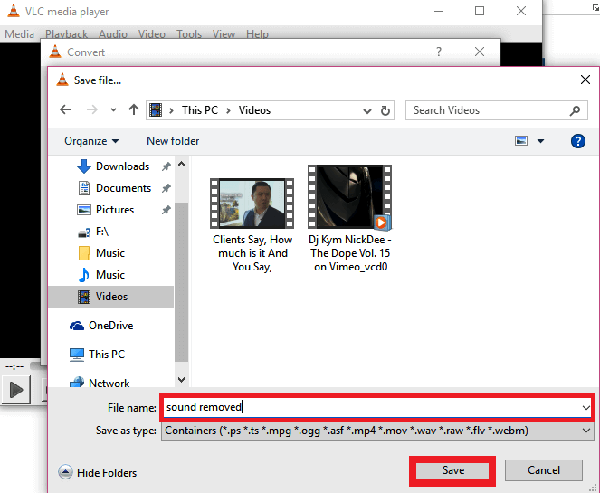
--你差不多完成了。 但就在之前,请单击“开始”
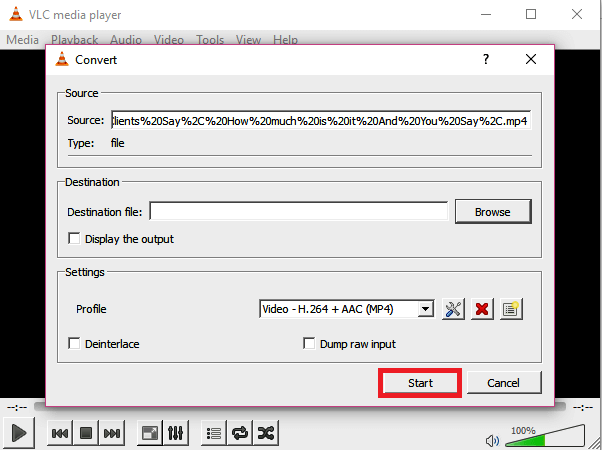
--该应用程序。 现在将转换原始视频并输出它而不会产生烦人的声音。
--您现在可以使用VLC(或任何其他视频播放器)打开新的.ps文件,以确认声音消失。

 4943986
4943986